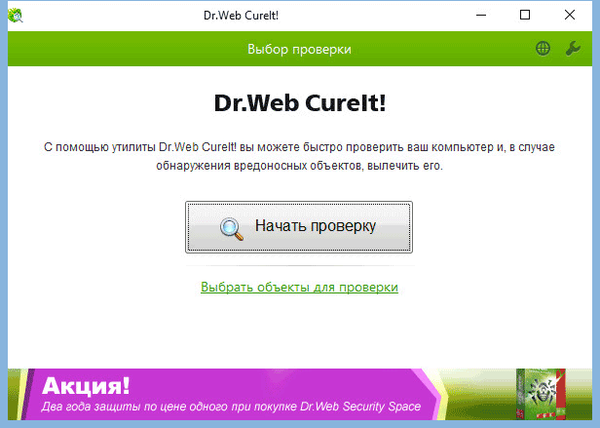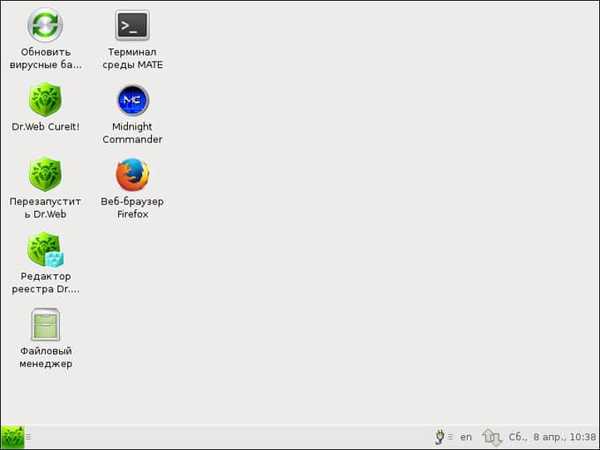A hálózatban a KMS-kiszolgálóval használt szerverlicencek elemzésekor azt találtuk, hogy az egyik kiszolgálóra a Windows Server Datacenter lényegesen drágább verziója van telepítve, mint a kiszolgálón futó feladatok megkövetelik (a kiszolgáló nem használ virtualizációt, S2D, Azure verem, Storage Replica stb.) ). Volt egy ötlet, hogy a Windows Server 2016 Datacenter telepített verzióját standardra változtassák (alacsonyabb szintre állítsák), hogy a drágább licenceket megtakarítsák. Nem gondoltuk a Windows Server tiszta újratelepítését, mivel számos szerepet már konfiguráltak a kiszolgálón, és további szoftvert telepítettek, amelynek licencei szorosan kapcsolódnak az operációs rendszerhez és a hardverhez.

Annak ellenére, hogy a Microsoft csak a DISM használatával támogatja a Windows Server kiadás kiskorúról idősebbre történő frissítését (lásd a Windows Server próbaverziójának átalakításáról szóló cikket), a fordított eljárást végrehajthatja. - visszaminősítés A Datacenter verziója a szabványig, az aktuális beállítások és a telepített szerepkörök, programok megőrzésével.
Fontos! A Microsoft hivatalosan nem támogatja a Windows Server legrégebbi verziójának legrégebbi és fiatalabb kategóriájú leminősítését. A hivatalosan ajánlott módszer az operációs rendszer tiszta újratelepítése. Ezért az alábbiakban ismertetett műveleteket a saját kockázatára és kockázatára hajtja végre.Erősen javasoljuk, hogy készítsen biztonsági másolatot a rendszerről, mielőtt leminősít (legalább a Windows Server biztonsági másolatán keresztül).
Legyen óvatos, ha a Windows Server leminősítését hajtja végre az AD tartományvezérlő szerepével. Javasoljuk, hogy először vigye át az FSMO szerepeket, és leminősítse a tagtartomány-kiszolgálóra (először készítsen biztonsági másolatot a DC-ről, amely problémák esetén visszaadható).
- A futó Windows Server 2016 Datacenter rendszeren indítsa el a regisztrációs szerkesztőt, és lépjen az ágra HKEY_LOCAL_MACHINE \ SZOFTVER \ Microsoft \ Windows NT \ CurrentVersion;
- Ellenőrizze a következő REG_SZ paraméterek értékeit: EditionID = ServerDatacenter, termék_neve = Windows Server 2016 Datacenter;

- A paraméter értékeit a következőképpen módosítsa: EditionID értékre ServerStandard, Terméknév be Windows Server 2016 Standard;

- Zárja be a beállításjegyzék-szerkesztőt;
- Csatlakoztassa a telepítő ISO-képet a Windows Server 2016-ból, és futtassa a telepítővarázslót (setup.exe);

- Amikor a Windows Server Setup ablakban választja a telepítési lehetőségeket, válassza a lehetőséget Frissítés és a szerkesztők Windows Server 2016 Standard (Asztali élmény);

- Jelölje meg, hogy menteni kívánja a személyes adatokat és a telepített programokat - Tartsa a személyes fájlokat és alkalmazásokat (ha ez a lehetőség nem érhető el, ellenőrizze a Windows telepítési könyvtárát);

- Kattintson a gombra Megerősítés minden elem található. Saját esetemben az első bekezdés jelezte, hogy a Windows Server verziójának frissítése nem ajánlott; jobb, ha tiszta telepítést hajt végre; második - a Windows ezen verziójában a PnP és a RemoteFX USB eszköz átirányítása alapértelmezés szerint le van tiltva;

- Futtassa a Windows frissítést, várja meg, amíg befejeződik, és több újraindítás után ellenőrizze, hogy a Windows 2016 Standard kiadása most fut-e a szerveren.

Ennek a leminősítési módszernek a Windows Server összes támogatott verziójában (2012R2 / 2016/2019) kell működnie. Ezen felül felhasználhatja verziófrissítésre, például a Windows Server 2012 R2 Datacenterről a Windows Server 2019 Standard verzióra (bár ez szintén nem ajánlott forgatókönyv)..